Configurar um perfil de notificação por e-mail
Isto artigo descreve como criar um perfil de notificação por e-mail em Microsoft Dynamics 365 Commerce.
Ao criar canais, você pode configurar um perfil de notificação por e-mail. O perfil de notificação por e-mail define os eventos de uma transação de venda (como encomenda criada, encomenda embalada e eventos de encomenda faturada) para os quais irá enviar notificações aos seus clientes.
Para obter informações adicionais sobre a configuração de e-mails, consulte Configurar e enviar e-mails.
Criar um modelo de e-mail
Antes que um tipo de notificação por email possa ser habilitado, você deve criar um modelo de email da organização em Commerce headquarters para cada tipo de notificação ao qual deseja dar suporte. Isto modelo define o assunto do e-mail, o remetente, o idioma padrão e o corpo do e-mail para cada idioma suportado.
Para criar um modelo de e-mail, siga estes passos.
- No painel de navegação, vá para Módulos > Configuração da sede > de retalho e comércio > Parâmetros Modelos > de email da organização.
- No painel de ações, selecione Novo.
- No campo ID de e-mail, insira um ID para ajudar a identificar esse modelo.
- No campo Nome de envio , insira o nome dos remetentes.
- Na Descrição doe-mail, insira uma descrição significativa.
- No e-mail do remetente, insira o endereço de e-mail do remetente.
- Na secção Geral , selecione um idioma padrão para o modelo de email. O idioma padrão será utilizado quando não existir nenhum modelo localizado para o idioma especificado.
- Expanda a secção Conteúdo da mensagem de email e selecione Novo para criar o conteúdo do modelo. Para cada item de conteúdo, selecione o idioma e forneça a linha de assunto do e-mail. Se o e-mail tiver um corpo, verifique se a caixa Tem corpo está marcada.
- No painel de ações, selecione Mensagem de email para fornecer um modelo de corpo de email.
A imagem a seguir mostra alguns exemplos de configurações de modelo de e-mail.
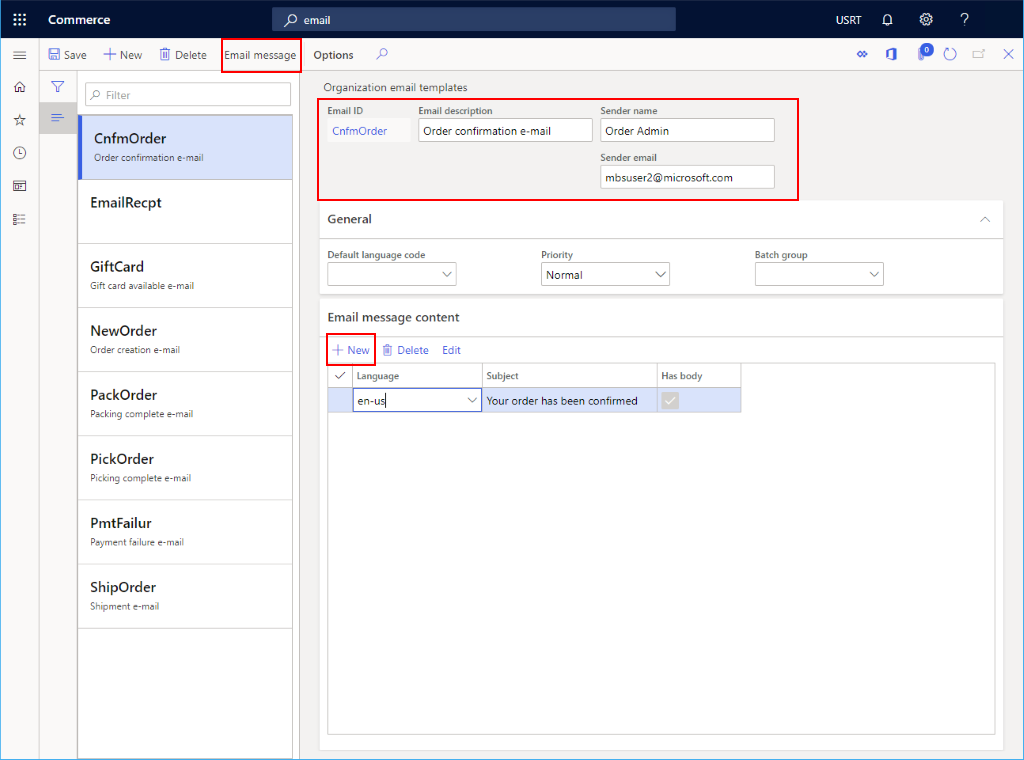
Para obter mais informações sobre como criar modelos de email, consulte Criar modelos de email para eventos transacionais.
Criar um perfil de notificação por e-mail
Para criar um perfil de notificação por e-mail na sede, siga estas etapas.
- No painel de navegação, vá para Módulos > Configuração da sede de retalho e comércio > Perfil > de notificação por e-mail do Commerce.
- No painel de ações, selecione Novo.
- No campo Perfil de notificação por e-mail, insira um nome para identificar o perfil.
- No campo Descrição , insira uma descrição relevante.
- Defina a opção Ativo como Sim.
Adicionar um tipo de notificação
Para criar um evento de e-mail, siga estes passos.
- No painel de navegação, vá para Módulos > Configuração da sede de retalho e comércio > Perfil > de notificação por e-mail do Commerce.
- Em Configurações de notificação por e-mail de retalho, selecione Novo.
- Selecione o tipo de notificação por e-mail apropriado na lista suspensa. As opções na lista suspensa são definidas pelo
RetailEventNotificationTypeenumeração. Se quiser adicionar uma opção à lista suspensa, você deve estender o enumeração. - Selecione o modelo de e-mail que você criou acima na lista suspensa ID de e-mail.
- Marque a caixa de seleção Ativo .
- No painel de ações, selecione Guardar.
A imagem a seguir mostra alguns exemplos de configurações de notificação de eventos.
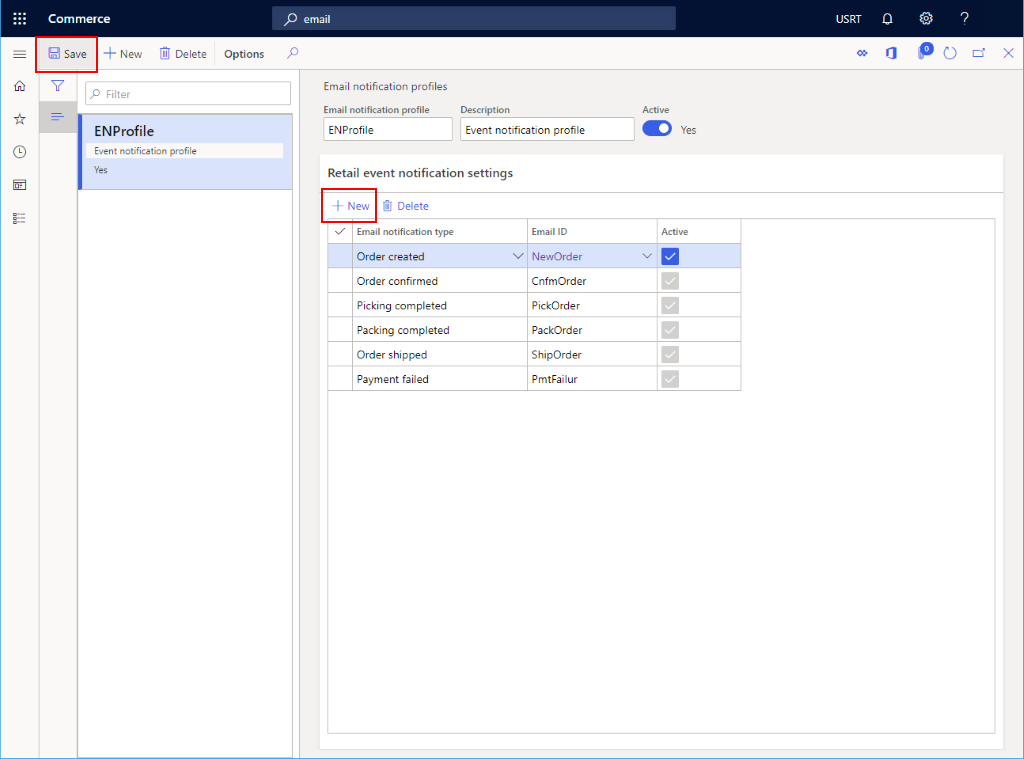
Ativar a funcionalidade de processamento otimizado de notificações de encomendas
Quando o recurso de processamento otimizado de notificações de pedidos está ativado, o trabalho do processo de notificação por e-mail é executado em paralelo e mais e-mails podem ser processados de cada vez.
Para ativar a funcionalidade de processamento otimizado de notificações de encomendas na sede, siga estes passos.
- Aceda a Administração do sistema > Áreas de trabalho > Gestão de funcionalidades.
- Na guia Não habilitado , na lista Nome do recurso , localize e selecione o recurso Processamento otimizado de notificações de pedidos.
- No canto inferior direito, selecione Ativar agora. Depois que o recurso for ativado, ele aparecerá na lista da guia Todos com o estatuto Ativado.
Agendar um trabalho recorrente de processo de notificação por e-mail
Para enviar notificações por e-mail, você deve ter a tarefa Processar notificação por e-mail de pedido de retalho em execução.
Para configurar um trabalho em lote na sede para enviar e-mails transacionais, siga estas etapas.
- Vá para Retail and Commerce > Retail and Commerce IT > Email e notificações > Enviar notificação por e-mail.
- Na caixa de diálogo Processar notificação por e-mail de pedido de retalho, selecione Recorrência.
- Na caixa de diálogo Definir recorrência , selecione Sem data de término.
- Em Padrão de recorrência, selecione Minutos e defina o campo Contagem como 1. Essas configurações garantirão que as notificações por e-mail sejam processadas o mais rápido possível.
- Selecione OK para retornar à caixa de diálogo Processar notificação por e-mail de pedido de retalho.
- Selecione OK para concluir a configuração do trabalho.
Ativar o processamento otimizado de notificações por e-mail
A funcionalidade de processamento otimizado de notificações de encomendas permite o processamento otimizado de notificações de encomendas por e-mail. Quando esse recurso está ativado, os e-mails de notificação de pedidos são enviados por várias tarefas em execução em paralelo, resultando em maior taxa de transferência de trabalho.
Para ativar o processamento otimizado de notificações por e-mail, aceda a Gestão de Funcionalidades de Áreas de > Trabalho e ative a funcionalidade Processamento otimizado de notificações de encomendas.
Nota
Se a sua versão Commerce headquarters for anterior à 10.0.31, tem de cancelar a tarefa de lote de notificação de encomenda de e-mail de Processar atualmente em execução acedendo a Tarefas de lote de Consultas > de > Administração do Sistema e eliminando-a. Em seguida, siga as instruções em Agendar um trabalho recorrente de processo de notificação por e-mail para recriar o trabalho em lote.
Agendar uma tarefa de lote de limpeza para registos de notificação por e-mail
Para configurar um trabalho de lote de limpeza na sede para limpar registos de notificação por e-mail, siga estas etapas.
- Vá para Retail and Commerce > Retail and Commerce IT > Email e notificações > Limpe os registos de notificação por e-mail.
- Na caixa de diálogo Limpar registos de notificação por e-mail, configure os seguintes parâmetros:
- Excluir também e-mails não enviados- Quando esse parâmetro estiver definido como Sim, os e-mails que não foram enviados com êxito serão excluídos pelo trabalho de lote de limpeza.
- Dias de retenção - Isto parâmetro especifica o número de dias em que os e-mails devem ser mantidos. Apenas os e-mails mais antigos do que o número de dias especificado podem ser excluídos pelo trabalho de lote de limpeza.
- Para configurar um trabalho recorrente que verifique e limpe os registos de notificação por e-mail anteriores ao número especificado de dias de retenção, selecione Recorrência.
- Na caixa de diálogo Definir recorrência , configure o padrão de recorrência.
- Por exemplo, para definir uma frequência de recorrência de 3 meses, em Padrão de recorrência, selecione Meses e, em seguida, para Contagem , insira o número "3". Esta configuração tem a verificação de tarefas de lote e limpeza de registos a cada 3 meses.
- Para manter a tarefa de lote de limpeza em execução indefinidamente, selecione Sem data de término.
- Selecione OK para retornar à caixa de diálogo Limpar registos de notificação por e-mail.
- Selecione OK para concluir a configuração do trabalho.
Assim que o trabalho em lote for iniciado, ele continuará a criar subtarefas para excluir registos de notificação por e-mail com base nos parâmetros até que nenhum registo seja deixado para excluir. O número máximo de registos que podem ser excluídos por cada subtarefa é 2000. Para alterar o número máximo de registos que podem ser excluídos, na sede, vá para Parâmetros de configuração > da sede de retalho e comércio > Parâmetros > partilhados do Commerce Parâmetros > de configuração e, em seguida, para o parâmetro NotificationLog_NumOfRowsToBeCleaned , insira um novo número máximo.
Próximos passos
Antes que os e-mails possam ser enviados, você deve configurar seu serviço de e-mail de saída. Para obter mais informações, consulte Configurar e enviar email.
Resolução de Problemas
Verifique o registo de notificações por e-mail
Para verificar o registo de notificações por e-mail, siga estes passos.
- Vá para
https://<environment-URL>/?mi=RetailEventNotificationLog. - Se o e-mail não for encontrado no registo, a notificação por e-mail não será processada. Verifique se o perfil de notificação por e-mail foi criado corretamente.
- Vá para Módulos > Configuração da sede de retalho e comércio > Perfil > de notificação por e-mail do Commerce.
- Na secção Configurações de notificação de eventos de retalho, verifique se o tipo de notificação por e-mail está ativo.
- Clique em ID de e-mail, no modelo de e-mail, verifique se o e-mail do remetente, o código de idioma padrão e o conteúdo da mensagem de email estão configurados corretamente.
- Verifique se a tarefa de notificação por e-mail Processar pedido de retalho está agendada.
- Vá para Varejo e comércio > Consultas e relatórios > Trabalhos em lote.
- Encontre a tarefa de lote Processar notificação por e-mail de pedido de retalho.
- Verifique se o trabalho em lote está em execução.
Verificar falhas no envio de e-mails
Para verificar as falhas de envio de e-mail, siga estes passos.
- Vá para Administração do > sistema Configuração Histórico > > de e-mail de e-mail.
- Para todos os e-mails em que o valor de estatuto do e-mail seja Falha, revise a mensagem de erro na guia Detalhes da falha e determine se ações corretivas devem ser tomadas. Para obter mais informações, consulte Problemas comuns com o envio de email.
Recursos adicionais
Pré-requisitos de configuração de canais
Descrição geral de organizações e hierarquias organizacionais